O Google Now se destaca como um dos mais notáveis serviços de agregação de informações pessoais disponíveis atualmente. Ele opera de maneira similar a um assistente pessoal sempre à disposição, fornecendo apenas os dados necessários – uma meta que os antecessores dos smartphones, os PDAs (Assistentes Digitais Pessoais), almejavam alcançar. Desde seu lançamento no Android 4.1 Jelly Bean, o Google Now evoluiu significativamente, com novas funcionalidades sendo adicionadas a cada atualização do sistema operacional, incluindo suporte para iOS no ano passado. No ambiente de desktop, o Google implementou nos resultados de busca cartões informativos semelhantes aos do Google Now, e a pesquisa por voz em linguagem natural, também no estilo Google Now, foi integrada ao Chrome. A mais recente novidade nesta expansão do Google Now é a introdução de seus cartões no centro de notificações do Chrome.
Para que os cartões do Google Now apareçam no Chrome, é imprescindível que você esteja conectado com a mesma conta Google tanto no Chrome quanto em um dispositivo Android ou iOS, e que o Google Now esteja habilitado neste último. Ao clicar no ícone de notificação do Chrome (o pequeno sino) na bandeja do sistema, você poderá visualizar imediatamente os cartões, dispostos em uma lista vertical. Nem todos os tipos de cartões do Google Now são suportados no Chrome atualmente, mas diversas funcionalidades cruciais, como atualizações meteorológicas, informações sobre voos, resultados esportivos e tempos de deslocamento, operam perfeitamente.
Como ilustrado acima, os cartões do Google Now exibidos no Chrome são visualmente semelhantes às versões do Android, embora existam diferenças notáveis na interface do usuário: um botão “Fechar” em cada cartão (em vez do gesto de deslizar para descartar) e links na parte inferior de cada cartão que o direcionam para o Google Now no Chrome. Ao clicar nos cartões, o comportamento é o esperado; o cartão de previsão do tempo o leva aos resultados de previsão em uma nova guia, o de mapas abre a rota no Google Maps e assim por diante.
Pessoalmente, sou um grande fã do Google Now e não vejo razão para não utilizá-lo, a não ser em cenários hipotéticos e conspiratórios. No entanto, reconheço que nem todos compartilham da minha opinião. Se porventura você não desejar utilizar o serviço, é simples desativá-lo no Chrome, assim como as notificações de qualquer outro aplicativo ou serviço instalado. Para aqueles que não estão familiarizados com o processo, basta clicar no ícone de engrenagem no canto inferior direito do painel de notificações e desmarcar a opção do Google Now na tela seguinte – um procedimento simples e rápido.
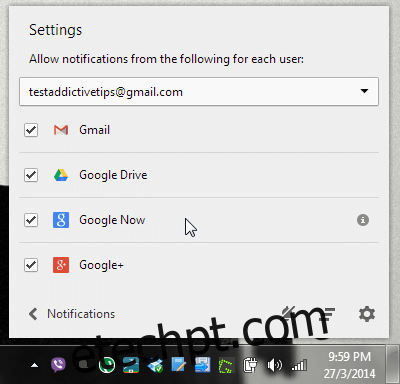
A integração mais profunda entre os produtos Google em várias plataformas me agrada bastante, pois me permite acessar rapidamente as informações que preciso, independentemente do dispositivo que estiver usando.